
Dans ce tutoriel, je vais vous expliquer comment installer Home Assistant Community Store sur votre serveur domotique Home Assistant.
Pour augmenter les fonctionnalités et les possibilités de Home Assistant vous avez deux solutions :
- Passer par les modules complémentaires de Home Assistant qui sont « officiels »
- Utiliser HACS (Home Assistant Community Store) qui permet d’ajouter des fonctionnalités HA avec des add-ons qui sont développés par la communauté.
Avec HACS vous trouverez plusieurs centaines d’applications qui vont vous permettre de personnaliser Home Assistant pour répondre à vos besoins :
- Tableau de bord
- Intégration de constructeur
- Intégration des services tiers par des API comme Tempo, Gazpar …
- …
Sommaire
Prérequis pour installer HACS
Avant de vous lancer dans l’installation d’HACS, voici ce qu’il vous faut :
- Home Assistant d’installé(*) en VM (OS), conteneur ou core
- Un accès SSH / Terminal à votre Home Assistant
- Un compte sur Github.
* Dans ce tutoriel, je vais faire l’installation sur mon Home Assistant qui est installé en VM sur Proxmox (HA OS).
Installer HACS sur Home Assistant
Ouvrir l’application Terminal sur Home Assistant.
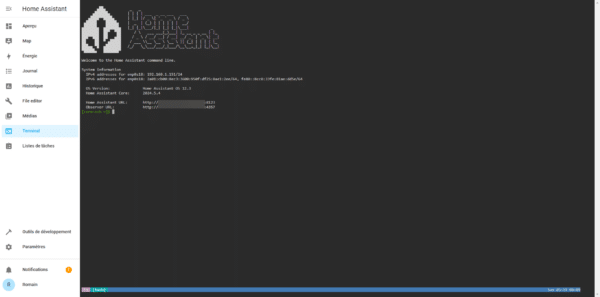
Coller la ligne suivante dans le Terminal :
wget -O - https://get.hacs.xyz | bash -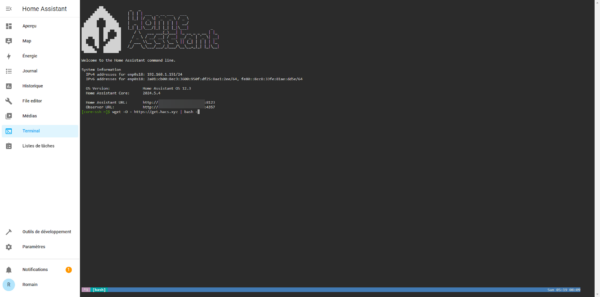
Valider la commande avec la touche Entrée du clavier patienter le temps de l’installation …
Quand on récupère le prompt dans le terminal, l’installation est terminée.
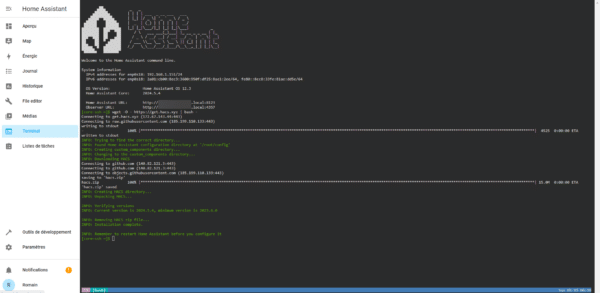
Il faut maintenant redémarrer Home Assistant, aller dans les Paramètres 1 puis cliquer sur Système 2.

Cliquer sur l’icone 1 en haut à droite de la page.
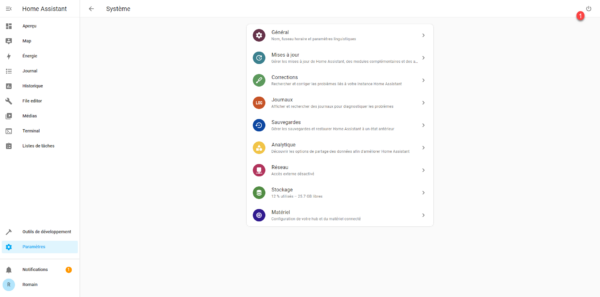
Cliquer sur Redémarrer Home Assistant 1.
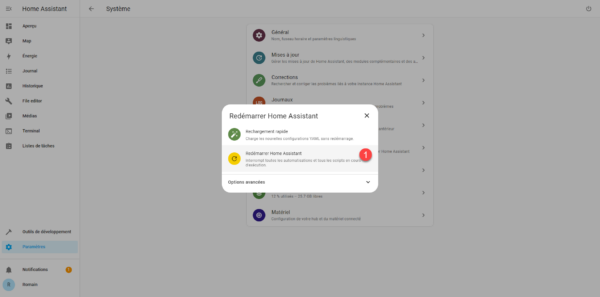
Confirmer le redémarrage en cliquant sur REDEMARRER 1.
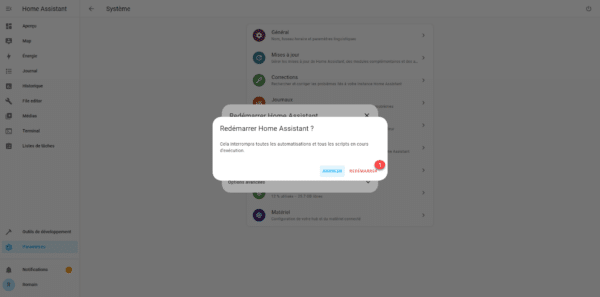
Patienter pendant le redémarrage de Home Assistant.
Activer HACS sur Home Assistant
Une fois Home Assistant redémarrer, aller dans les Paramètres 1 puis cliquer sur Appareils et services 2.
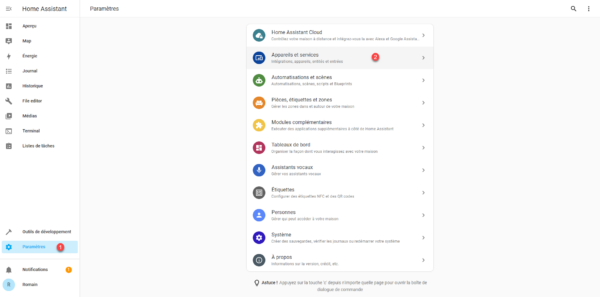
Cliquer sur le bouton AJOUTER UNE INTEGRATION 1.
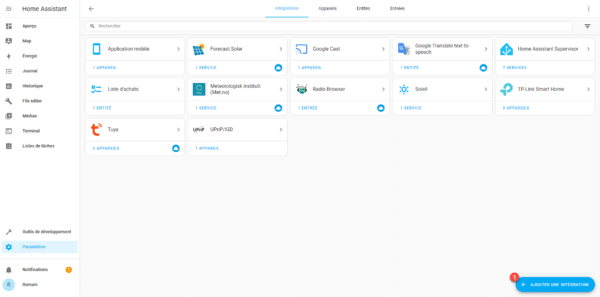
Rechercher hacs puis cliquer sur HACS 1.
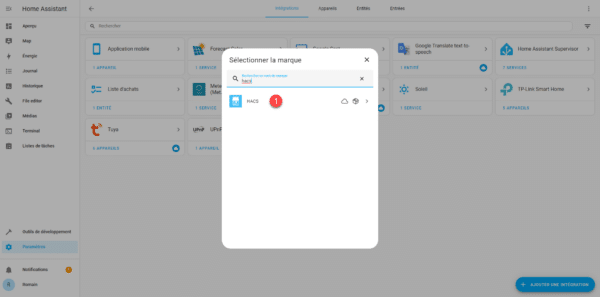
Cocher les différentes cases 1 puis cliquer sur VALIDER 2.
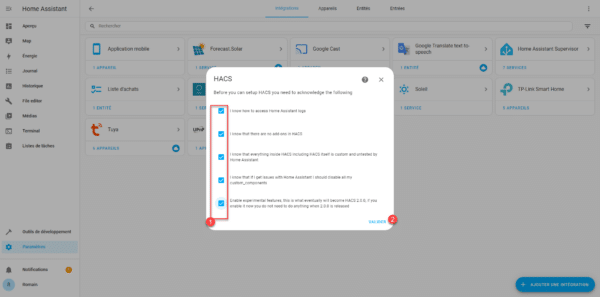
Il faut maintenant s’authentifier sur Github, cliquer sur le lien 1.
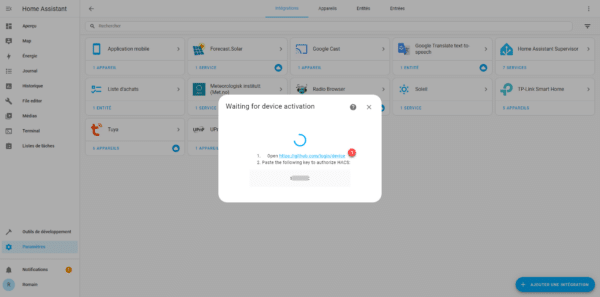
Entrer le code de vérification 1 puis cliquer sur Continue 2.
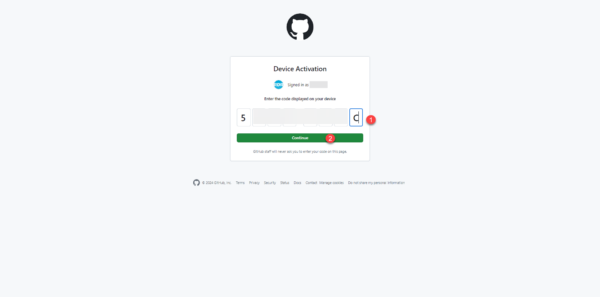
Valider l’autorisation pour HACS en cliquant sur Authorize hacs 1.
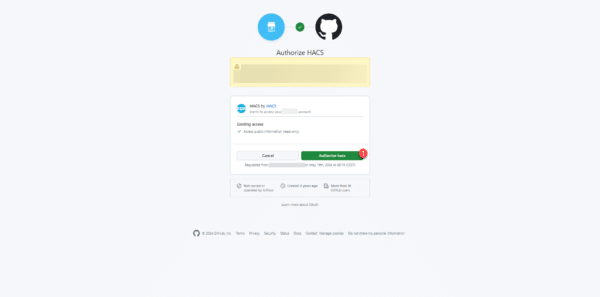
De retour sur Home Assistant, la configuration est finie, cliquer sur TERMINER 1.
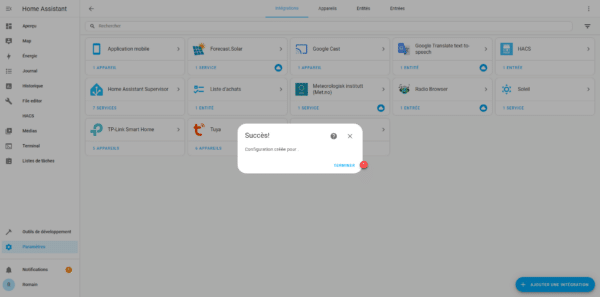
Accéder à HACS
Pour finir ce tutoriel, je vais vous expliquer comment accéder à HACS, l’installation d’add-ons sera traité dans d’autres tutoriels.
Depuis la panneau de gauche cliquer sur HACS 1.
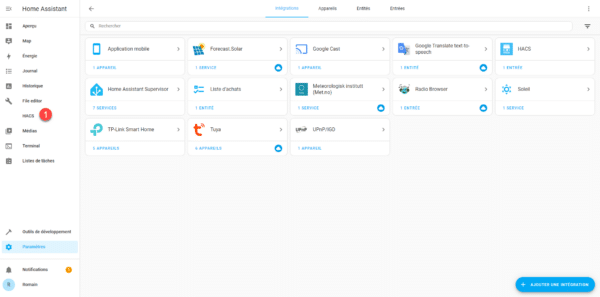
Par défaut, HACS affiche les fonctionnalités installées, cliquer sur EFFACER 1 pour supprimer le filtre et voir tous les add-ons.
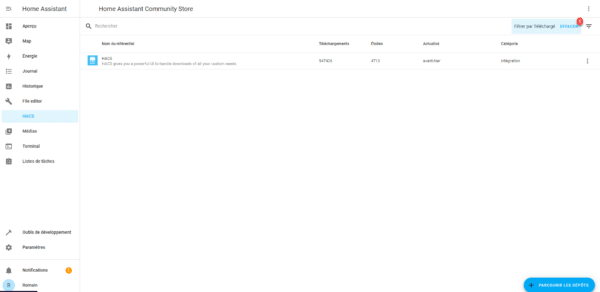
La liste des applications disponibles s’affiche.
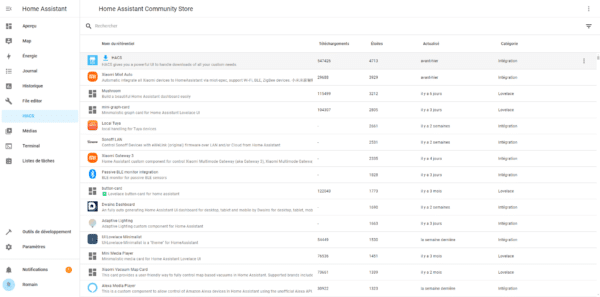
Dans ce tutoriel, on a vu comment installer Home Assistant Community Store.


